
Was du brauchen wirst:
- Natürlich ein Android-Gerät.
- Make Your Clock-Widget, das Sie über den unten angegebenen Link herunterladen können.
- Kreativität & ein Händchen für extreme Individualisierung.
Verfahren:
- Laden Sie Make Your Clock Widget über den unten angegebenen Link herunter und installieren Sie es auf Ihrem Android-Gerät.
- Tippen und halten Sie auf dem Startbildschirm, gehen Sie zu Widgets und scrollen Sie nach unten zu Make your Clock Widget.
- Wählen Sie aus der Liste der 8 Widgets aus, je nachdem, wie viele Zeilen und Spalten für das Widget erforderlich sind.
- Sie werden mit einem Popup begrüßt. Tippen Sie auf Editor, um die Bearbeitung Ihrer eigenen Uhr zu starten, oder gehen Sie zu Ihrer Anwendungsübersicht und starten Sie "MYC Gallery", um eine Liste vorkonfigurierter Vorlagen herunterzuladen.
- Drücken Sie auf das blaue "+" - Symbol unter dem himmelblauen Bild. Wählen Sie die Parameter des Widgets gemäß Ihrer persönlichen Auswahl.
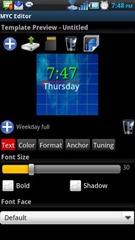

- Für jeden Parameter (Zeit / Monat / Jahr)Wenn diese Option ausgewählt ist, können Sie die Schriftart, die Schriftgröße, Fett / Schatten und die Textfarbe ändern und an einer beliebigen Stelle innerhalb der von Ihnen definierten Zeilen- / Spaltengrenzen platzieren.
- Fügen Sie weiterhin alle Parameter hinzu, die Sie für Ihr Widget benötigen, bewegen Sie sie im Raum und ändern Sie alles nach Belieben. Seien Sie kreativ!
- Sobald Ihr Widget vollständig ist, drücken Sie oben auf das SD-Kartensymbol und speichern Sie Ihre Widget-Konfiguration auf Ihrer SD-Karte für die zukünftige Verwendung.
- Ihr Widget ist jetzt einsatzbereit. Stellen Sie es dort auf, wo es am besten zu Ihrem Startbildschirm passt.


Für den Fall, Sie wollen nur fertige Uhren und dieVorkonfigurierte Vorlagen in diesem Widget tun dies nicht für Sie. Sie können sich in unserem Beitrag über die Installation des Uhr-Widgets im Honeycomb-Stil auf einem beliebigen Android-Gerät über One More Clock Collection informieren.
Laden Sie Make Your Clock Widget Beta 3 herunter





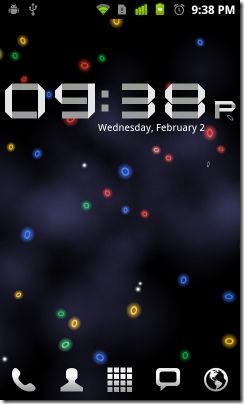







Bemerkungen